发布:2020-12-24 16:54:30 更新:2023-02-17 10:47:53 来源:网络整理 人气:次
我们在办公时进行Word文档编辑时,通常公司对我们的文档格式都是会有一定要求的,当我们文档中的数字不是按顺序分布而是错落分布时,我们该如何快速对它们进行加粗操作呢?本篇教程就给大家演示一下如何快速加粗Word文档里的数字。
第一步,首先打开一个Word文档,按组合键【Ctrl+F】调出查找替换对话框,选择【替换】选项卡,在查找内容输入栏中输入:^#:
第二步,光标移至替换输入栏,点击【格式】-【字体】:
第三步,在对话框中的字形样式中选择【加粗】后点击确定:
第四步,回到对话框中点击【全部替换】即可:
最终效果如下图所示,这时候文档内的数字就已经全部批量加粗了:
以上就是关于快速加粗Word文档里的数字的所有内容了,赶紧去试一试吧。
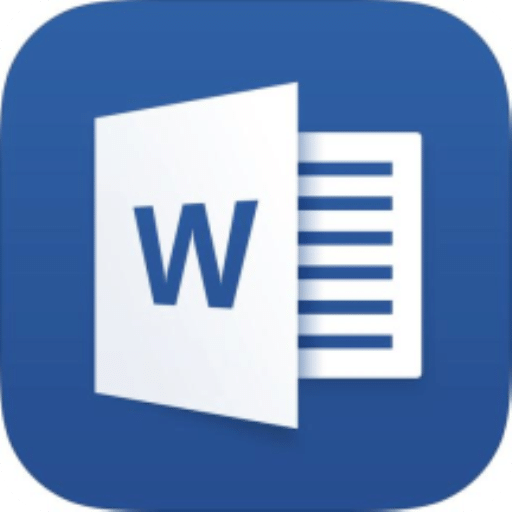 Word文档2024-03-27
Word文档2024-03-27 Microsoft Word 2010 v2010 免费版2022-05-10
Microsoft Word 2010 v2010 免费版2022-05-10 Word精灵官方版2022-04-08
Word精灵官方版2022-04-08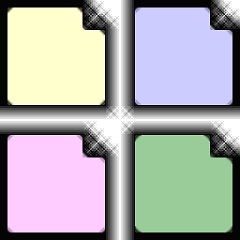 PDF2Word正式版2022-03-29
PDF2Word正式版2022-03-29 Microsoft Word 16.0.14827.20124 安卓手机版2022-03-29
Microsoft Word 16.0.14827.20124 安卓手机版2022-03-29 冰刃 IceSword电脑版 v1.22 正式版2022-03-22
冰刃 IceSword电脑版 v1.22 正式版2022-03-22 Password Depot Pro官方中文版2022-03-18
Password Depot Pro官方中文版2022-03-18 WordPress v2021.9.2 电脑版2022-03-14
WordPress v2021.9.2 电脑版2022-03-14 WordPress v2021.5.4 中文版2022-03-14
WordPress v2021.5.4 中文版2022-03-14 outlook密码恢复iSumsoft Outlook Password Refixer2020-12-19
outlook密码恢复iSumsoft Outlook Password Refixer2020-12-19 -------
-------
可以免费追剧app软件无广告
-------免费追剧的软件有哪些无广告?在互联网时代,影视追剧软件层出不穷,让人眼花缭乱,然而,许多主流的视频软件没有充值会员的话观影体验大打折扣。因此,选择一个能够提供良好观影体验且不过度推销会员的追剧软件变得至关重要。本期就给大家带来可以免费追剧app软件无广告,感兴趣的小伙伴们一起来看看吧!
 -------
-------
看电影学英语的app有哪些
-------看电影学英语的app有哪些?现如今,学英语的方法多种多样,例如通过观影或观看短剧来提高口语和听力水平,对于喜欢看电影又想提升英语能力的朋友们,可以来看看小编分享的看电影学英语免费的app推荐。利用这些软件,你可以在看电影的同时学习英语,既愉快又高效,堪称一举两得,非常值得一试。
 -------
-------
种草软件有哪些好用
-------种草软件有哪些好用?可以大家最熟悉的种草软件应该就是小红书,那么除了这款软件还有其他种草软件吗?想必也有不少朋友好奇吧!本期小编就给大家带来2024流行的种草app推荐,超多用户在线分享自己的购物心得以及商品推荐等等,让购物能够更加的放心,感兴趣的小伙伴不要错过哦!

类型:商务办公

樱花动漫 1.0 安卓版 新闻阅读 / 26.05 MB
查看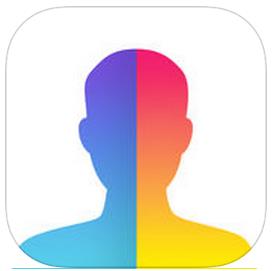
faceapp专业完美中文版 v4.1.2 安卓永不升级版 拍照摄影 / 32M
查看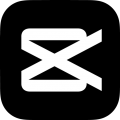
剪映 3.7.0 安卓版 拍照摄影 / 99.3MB
查看04-01可以免费追剧app软件无广告
04-01看电影学英语的app有哪些
03-29种草软件有哪些好用
03-29日漫最全的追漫软件有哪些
12-19有哪些热门的单机手游可以玩
03-18能挣钱的游戏排行榜前十名
01-18适合四五十岁人聊天的软件
12-22去水印免费软件哪个好